PPT的功能区/菜单栏/选项卡不见了如何恢复显示
1、PPT的功能区被隐藏后,上方一片空白,没有菜单选项卡,也没有菜单的子选项(命令)。

2、这时,我们鼠标移至最上方,鼠标左键单击,其实菜单栏还是可以使用的。

3、我们仔细观察一下,右上角位置是有几个选项的,我们鼠标左键单击中间位置的选项。

4、在弹出的选项中,我们选择"显示选项卡"(下图1),这时菜单栏选项卡可以看到了,但是菜单下的子选项(命令)还不能显示(下图2)。

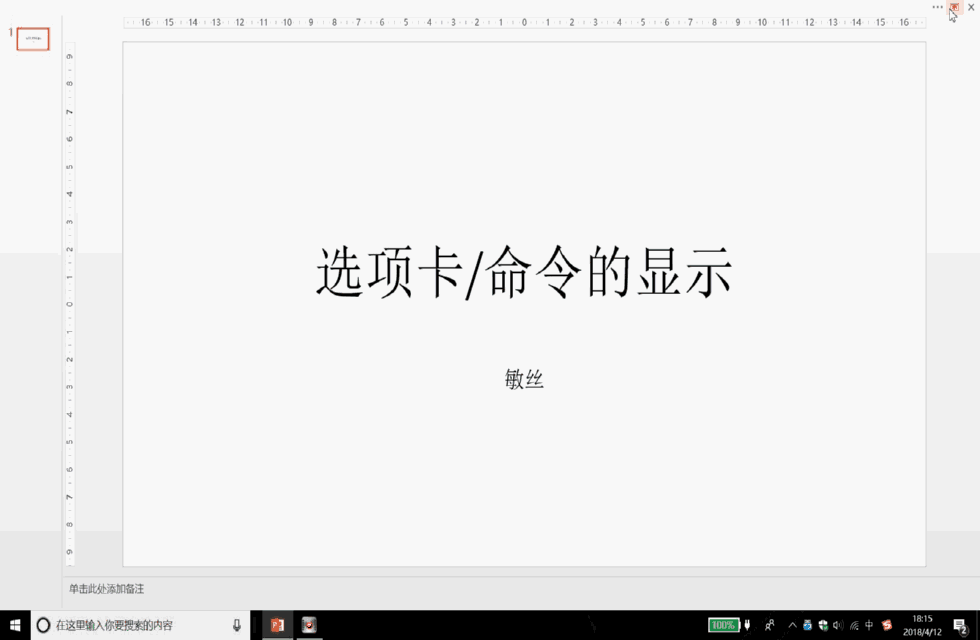
5、我们可以使用Ctrl+F1组合快捷键恢复子菜单(命令)的显示,按1次隐藏,再按1次显示,来回往复。
我们也可以使用鼠标左键双击功能区名称来切换子菜单为显示或不显示。

6、或者,选择第3个选项"显示选项卡和命令",直接全部都恢复显示(下图1)。
或者我们先显示菜单栏工具卡后,再使用Ctrl+F1快捷键恢复显示菜单子选项命令(下图2)。
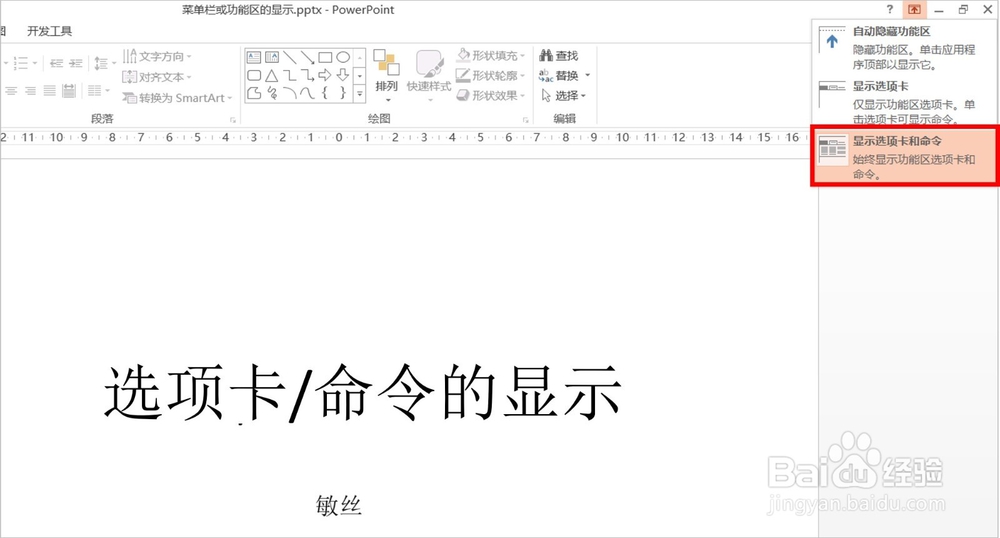

7、如对您有帮助,请投票或点赞鼓励一下敏丝,谢谢~
声明:本网站引用、摘录或转载内容仅供网站访问者交流或参考,不代表本站立场,如存在版权或非法内容,请联系站长删除,联系邮箱:site.kefu@qq.com。
阅读量:25
阅读量:95
阅读量:96
阅读量:95
阅读量:89